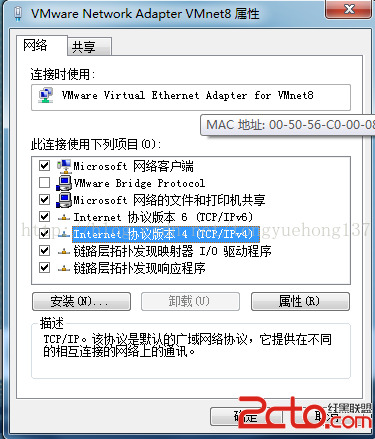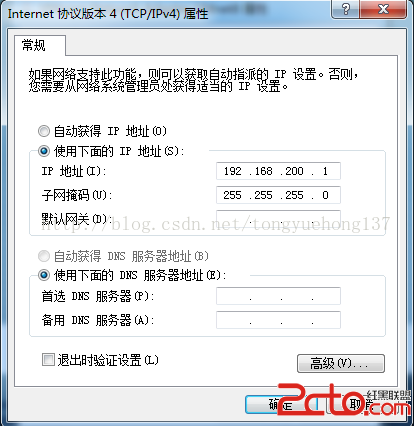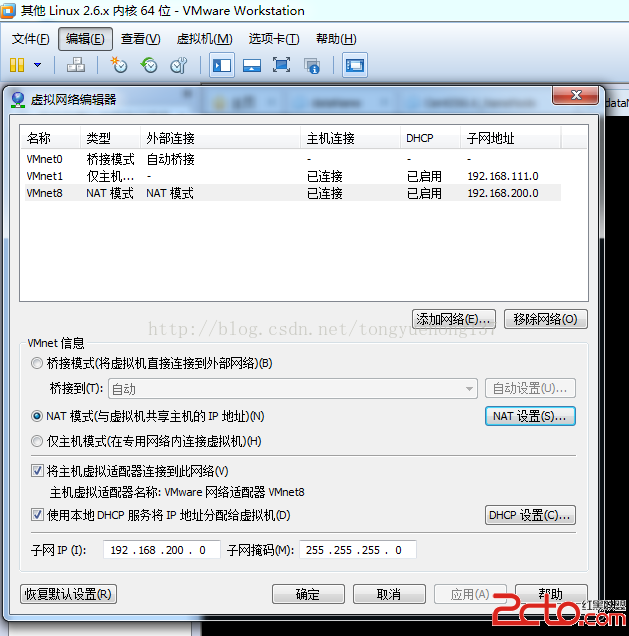VMware10中的Linux系统利用NAT网络连接方式访问外网配置
一、描述
在VMware10中 提供常见的三种网络连接方式 :
1、Bridge:这种方式最简单,直接将虚拟网卡桥接到一个物理网卡上面,与linux下一个网卡绑定两个不同地址类似,实际上是将网卡设置为混杂模式,从而达到侦听多个IP的能力。
在此种模式下,虚拟机内部的网卡(例如linux下的eth0)直接连到了我们真实物理网卡所在的网络上,相当于虚拟机和真实主机处于对等的地位,在网络关系上是平等的,没有谁在谁后面的问题。使用这种方式很简单,前提是你有1个以上的IP地址,这个不太适合使用。
2、nat方式:这种方式下host内部出现了一个虚拟的网卡vmnet8(默认情况下),这个vmnet8就相当于连接到内网的网卡,而虚拟机本身则相当于运行在内网上的机器,虚拟机内的网卡(eth0)独立于vmnet8。
在这种方式下,vmware自带的dhcp会默认地加载到vmnet8界面上,这样虚拟机就可以使用dhcp服务,而且vmware自带了nat服务,提供了从vmnet8到外网的地址转换,在这种情况下是一个实实在在的nat服务器在运行,只不过是供虚拟机用的,适用于只有一个外网地址的情况。
3、hostonly:该方式是最为灵活的,与nat唯一的不同的在于该种方式没有地址转换服务,因此默认情况下,虚拟机和主机互相访问。默认情况下,也会有一个dhcp服务加载到vmnet1上,只要配置vmnet1网卡即可。
二、使用NAT连接方式访问外网配置
步骤1: 打开网络共享中心,配置vmnet8的网络参数
点击VMnet8,然后点击属性,弹出如下对话框:
选中IPV4协议,然后点击属性,配置相应的IP地址和子网掩码,这里可以配置任意网段,然后点击确定按钮。
步骤2:查看windows主机的具体IP地址,开始-->cmd--->在命令行窗口输入ipconfig
这里设置VMnet8的网络参数如上:IP:192.168.200.1 掩码:255.255.255.0
步骤3:配置VMware中的网络参数;在VMware的菜单栏,点击”编辑“按钮,选择”虚拟网络编辑器“,在弹出的对话框中进行如下配置:
点击右侧的NAT设置按钮,在弹出的对话框中进行网络的设置,这里的子网必须和windows主机中VMnet8的IP地址处于同一个网段,即192.168.200.0网段
这里的网关可以选择windows主机中VMnet8的IP地址处于同一个网段的任意IP地址,然后点击确定。
步骤4:打开VMware中的主机并配置该虚拟机的IP,配置方法可以使用命令行的方式,也可以使用图形界面的方式,这里我们使用命令行方式配置静态IP地址
配置文件的路径为::/etc/sysconfig/network-scripts/ifcfg-eth0 文件,使用vi编辑器将该配置文件作如下修改:
?
|
1
2
3
4
5
6
7
8
9
10
11
12
13
14
15
16
17
18
19
20
21
22
23
24
|
[tong@tong~]$ cd /etc/sysconfig/network-scripts/
[tong@tongnetwork-scripts]$ vi ifcfg-eth0
DEVICE=eth0
TYPE=Ethernet
UUID=6b218dfa-ff8e-4455-be44-ffdfd95ccefb
ONBOOT=yes
NM_CONTROLLED=yes
IPADDR=192.168.200.5
BOOTPROTO=none
NETMASK=255.255.255.0
GATEWAY=192.168.200.2
PREFIX=24
DEFROUTE=yes
IPV4_FAILURE_FATAL=yes
IPV6INIT=no
NAME="System eth0"
HWADDR=00:0C:29:85:FC:09
DNS1=192.168.1.1
LAST_CONNECT=1428687041
|
最主要的配置如下:
?
|
1
2
3
4
5
|
IPADDR=192.168.200.5//IP地址和VMnet8的IP地址在同一个网段
NETMASK=255.255.255.0//子网掩码
GATEWAY=192.168.200.2//网关选择你在WMware的网络编辑器中的网关地址
DNS1=192.168.1.1//主DNS服务器IP地址为windows中主机真实网关
|